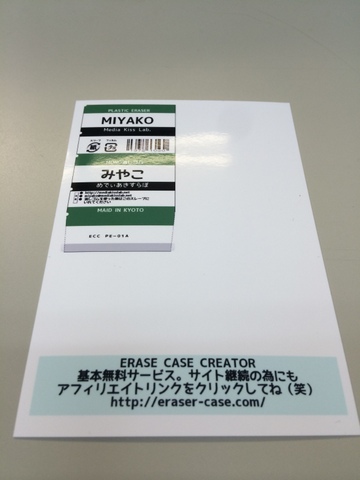必要なモノ
アフィリエイト広告を利用しています
必要なモノを揃えます。
MONO 消しゴム PE01または
MONO 消しゴム PE03
EPSON 写真用紙 L判とか
キヤノン 写真用紙 L判のL版写真用紙
ちょっと太めの透明テープ、
ニトムズ 梱包テープ カッター付とか
3M梱包テープ カッター付とか
近くに100均があればそれでもOK
よく切れるはさみ
テープのり。両面テープでもよいですがテープのりの方が簡単に作れて便利です
プリンターもお忘れなく、
EPSON EP-807AWとか
EPSON EP-806とか
Canon MG6730ですね
そしてケースのイメージを考えます
色や文字などです
さぁ作りましょう
1このWebサイトでケースイメージを作成します
2作成したイメージファイルをダウンロードします
ファイルの種類はPNG画像になります
3ダウンロードしたイメージファイルをL版写真用紙を使ってプリンターで印刷します
この時「ふちなし印刷」はしないでください
こんな感じになりますかね。
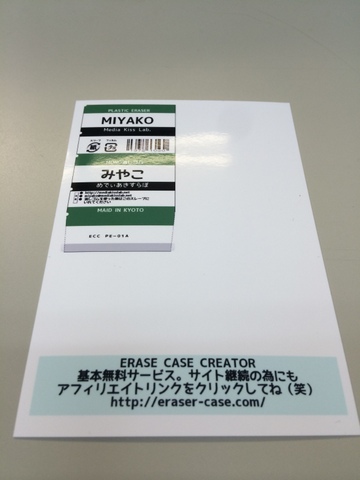
※新機能 印刷した右上に10mmの線を出力しています。
これが実際に10mmになるように印刷を調整してください!!

※新機能 作成時に画像を挿入できるようになっています。
アップロードした画像の縦横比を固定できる機能もついています。
微調整は画像の位置を少しづつ移動できます。横はプラスの値を入れると右に動きます。
縦はプラスの値を入れると下に動きます。
※追加機能 ケースサイズが微妙に大きい場合は、少し小さいサイズで作成のチェックを入れると
ちょっとだけ小さくなります。
4印刷したら上から透明テープを貼ります
まだ切らないでください
テープを貼ると本物みたいにツヤツヤします。

5きれいに切ります
角っこの切込みも丁寧に切り取ってください
いかに丁寧に切れるかがポイントです。

6のりしろの部分に両面テープを貼ります
はみ出た部分は切り落としてください
綺麗に貼りましょう。

7切込みに沿って折り、のりしろ部分を貼り合わせます
消しゴムに巻きながらやると綺麗に作れます
あと少しで完成です!

8完成です!
パチパチパチ~